So beheben Sie den Disney Plus-Anmeldefehlercode 90
Der Disney Plus-Fehlercode 90 bedeutet, dass entweder Ihre IP von Disney blockiert wird oder die Fehlkonfiguration Ihres Routers die Weiterleitung von Anfragen an die Plattform verhindert. Dieser Fehler scheint unabhängig von dem Gerät zu sein, das Sie verwenden.
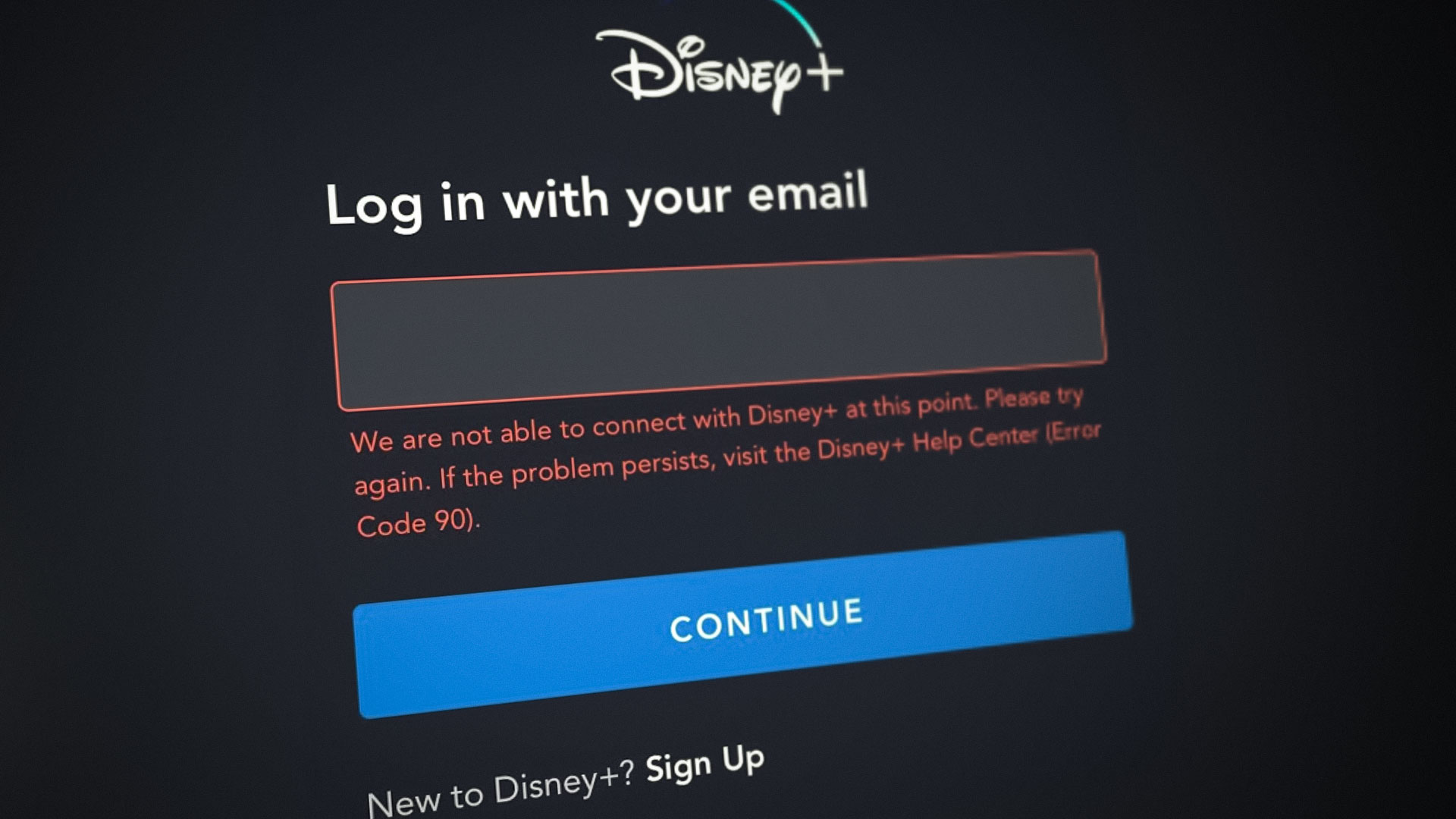 Behebung des Disney Plus-Anmeldefehlercodes 90
Behebung des Disney Plus-Anmeldefehlercodes 90
Starten Sie Ihr Gerät und Ihren Router neu
Eine vorübergehende Fehlfunktion Ihres Geräts/Fernsehers oder Routers kann dazu führen, dass die Disney+-App den Fehler 90 anzeigt und ein Neustart beider Geräte das Problem behebt.
- Schalten Sie Ihr Gerät/Ihren Fernseher und Ihren Router/WLAN-Extender aus.
- Trennen Sie nun alle diese Geräte von der Stromquelle und ziehen Sie unbedingt auch das Internetkabel des Routers ab.
 Power-Cycling-Router
Power-Cycling-Router - Warten Sie dann 3–5 Minuten und schließen Sie Ihre Geräte dann wieder an die Stromquelle an. Schalten Sie nun den Router ein und warten Sie, bis er sich stabilisiert und mit dem Netzwerk verbunden ist.
- Schalten Sie dann Ihr Gerät (z. B. einen Fernseher) ein und warten Sie noch eine Minute, wenn es ordnungsgemäß eingeschaltet ist.
- Öffnen Sie nun die Disney Plus-App und überprüfen Sie, ob der Fehlercode 90 gelöscht ist.
Installieren Sie die Disney Plus-App neu
Die Disney Plus-App zeigt möglicherweise den Fehlercode 90 an, wenn die Installation der Disney Plus-App beschädigt ist. Sie können dieses Problem beheben, indem Sie die Disney Plus-App neu installieren. Zur Veranschaulichung werden wir den Prozess für die Android-App von Disney+ durchgehen.
- Öffnen Sie die Einstellungen Ihres Android TV/Geräts und wählen Sie dessen Anwendungsmanager (Apps oder Anwendungen) aus.
- Wählen Sie dann Disney+ aus, tippen Sie auf Stopp erzwingen und bestätigen Sie dann, um Disney Plus zu stoppen.
 Öffnen Sie Disney+ in der Apps-Liste Ihres Telefons
Öffnen Sie Disney+ in der Apps-Liste Ihres Telefons - Öffnen Sie nun den Speicher und tippen Sie auf Cache löschen.
 Stoppen Sie die Disney+-App gewaltsam und öffnen Sie die Speichereinstellungen der App
Stoppen Sie die Disney+-App gewaltsam und öffnen Sie die Speichereinstellungen der App - Tippen Sie dann auf „Daten löschen“ und bestätigen Sie, um die Daten der Disney+-App zu löschen.
 Daten und Cache der Disney+ App löschen
Daten und Cache der Disney+ App löschen - Klicken Sie nun auf die Schaltfläche „Zurück“ und tippen Sie auf die Schaltfläche „Deinstallieren“.
 Tippen Sie auf die Schaltfläche „Deinstallieren“ der Disney+-App
Tippen Sie auf die Schaltfläche „Deinstallieren“ der Disney+-App - Bestätigen Sie dann die Deinstallation der App und starten Sie Ihr Gerät nach der Deinstallation neu.
- Laden Sie nach dem Neustart die Disney+-App herunter und installieren Sie sie, um zu überprüfen, ob Fehler 90 behoben ist.
Versuchen Sie es mit einem anderen Netzwerk
Der Disney Plus-Fehlercode 90 könnte das Ergebnis von ISP-Einschränkungen sein und der Versuch, ein anderes Netzwerk auszuprobieren, könnte das Problem (vorübergehend) lösen. Bevor Sie fortfahren, prüfen Sie jedoch, ob das Problem durch Trennen der Verbindung zu einem VPN (entweder auf dem Gerät oder dem Router) behoben wird.
- Trennen Sie Ihr Gerät/Fernsehgerät vom aktuellen Netzwerk und stellen Sie eine Verbindung zu einem anderen Netzwerk her (wenn kein anderes Netzwerk verfügbar ist, können Sie es mit dem Hotspot Ihres Telefons versuchen).
 Aktivieren Sie den Hotspot Ihres Telefons
Aktivieren Sie den Hotspot Ihres Telefons - Öffnen Sie nun die Disney Plus-App und prüfen Sie, ob der Fehlercode 90 gelöscht wurde.
Wenn ja, dann sind entweder ISP-Beschränkungen, die Blockierung der IP Ihres Geräts/Fernsehers durch Disney oder eine Fehlkonfiguration Ihres Routers (wird später in diesem Artikel besprochen) die Ursache des Problems.
Bearbeiten Sie die zugehörigen Einstellungen Ihres Routers
Es gibt verschiedene Router-Einstellungen (wie IPv6 oder Firewall auf dem Router), die dazu führen können, dass die Disney Plus-App den Fehlercode 90 anzeigt. Durch die richtige Konfiguration dieser Einstellungen kann das Problem möglicherweise behoben werden. Beachten Sie jedoch, dass die Anweisungen für einige Benutzer leicht abweichen und Sie möglicherweise tiefer in die Materie eintauchen müssen, damit die Anweisungen für Sie funktionieren.
Diese Lösung wird unter Windows demonstriert.
- Klicken Sie auf Windows, geben Sie die Eingabeaufforderung ein, klicken Sie mit der rechten Maustaste auf das Ergebnis der Eingabeaufforderung und wählen Sie Als Administrator ausführen.
 Öffnen Sie die Eingabeaufforderung als Administrator
Öffnen Sie die Eingabeaufforderung als Administrator - Führen Sie nun Folgendes aus: ipconfig
- Notieren Sie sich dann in den Ergebnissen die Adresse des Standard-Gateways Ihres Netzwerks.
 Notieren Sie sich das Standard-Gateway Ihres Netzwerks
Notieren Sie sich das Standard-Gateway Ihres Netzwerks - Starten Sie nun einen Webbrowser und navigieren Sie zu Ihrer Standard-Gateway-Adresse (normalerweise das Webportal Ihres Routers).
- Melden Sie sich dann mit Ihren Zugangsdaten an (normalerweise auf der Rückseite oder Unterseite Ihres Routers angegeben).
- Öffnen Sie nun im linken Bereich „Einstellungen“ und erweitern Sie „Erweiterte Einstellungen“.
- Navigieren Sie dann zur Registerkarte „IPv6“ und erweitern Sie das Dropdown-Menü „Internetverbindungstyp“.
 Öffnen Sie die Registerkarte „IPv6“ in den erweiterten Einstellungen Ihres Routers
Öffnen Sie die Registerkarte „IPv6“ in den erweiterten Einstellungen Ihres Routers - Wählen Sie nun Deaktiviert aus und übernehmen Sie Ihre Änderungen.
 Stellen Sie den Internetverbindungstyp IPv6 auf Deaktiviert ein
Stellen Sie den Internetverbindungstyp IPv6 auf Deaktiviert ein - Öffnen Sie dann die Disney+-App und prüfen Sie, ob der Fehler 90 behoben ist.
Wenn das nicht funktioniert hat, prüfen Sie, ob das Problem nicht durch eine Router-Firewall (wie PFsense) verursacht wird. Vergessen Sie auch nicht, die Kindersicherung (oder Circle) des Routers zu überprüfen, um zu prüfen, ob dieser den Disney Plus-Fehler auslöst.
Wenn das Problem weiterhin besteht und die Disney Plus-App einwandfrei funktioniert, wenn sie direkt mit dem Internet verbunden ist (ohne Router), prüfen Sie, ob die Verwendung eines anderen Routers (von einer Familie oder einem Freund) das Problem löst. Wenn ja, wenden Sie sich möglicherweise an den ISP, um einen anderen Router zu erwerben. Wenn der Disney Plus-Fehler auch bei einer direkten Internetverbindung weiterhin besteht, können Sie sich an den Disney+-Support wenden, um die IP Ihres Geräts von der Blacklist zu entfernen.

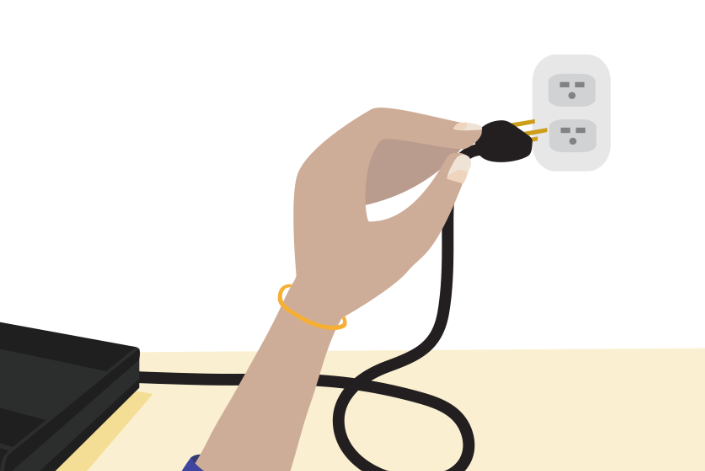 Power-Cycling-Router
Power-Cycling-Router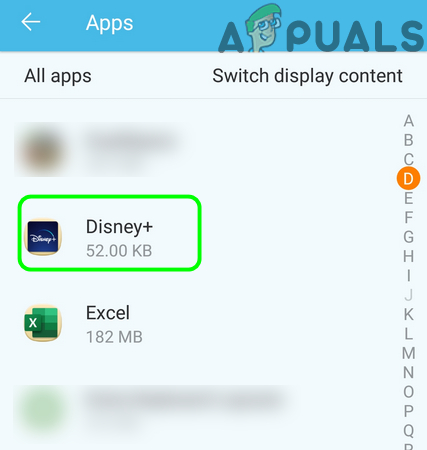 Öffnen Sie Disney+ in der Apps-Liste Ihres Telefons
Öffnen Sie Disney+ in der Apps-Liste Ihres Telefons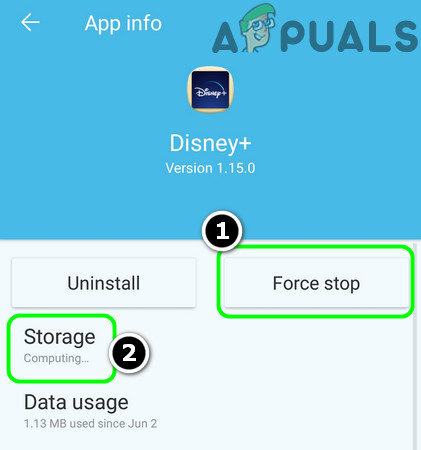 Stoppen Sie die Disney+-App gewaltsam und öffnen Sie die Speichereinstellungen der App
Stoppen Sie die Disney+-App gewaltsam und öffnen Sie die Speichereinstellungen der App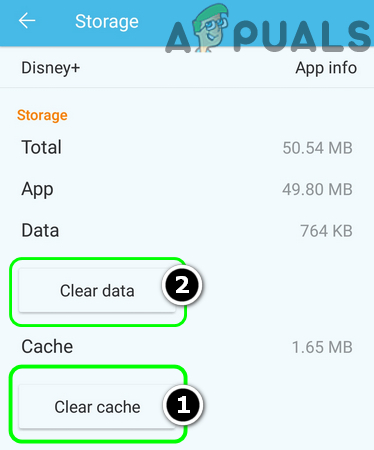 Daten und Cache der Disney+ App löschen
Daten und Cache der Disney+ App löschen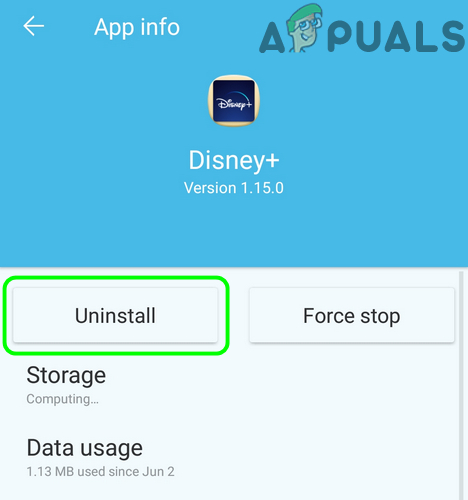 Tippen Sie auf die Schaltfläche „Deinstallieren“ der Disney+-App
Tippen Sie auf die Schaltfläche „Deinstallieren“ der Disney+-App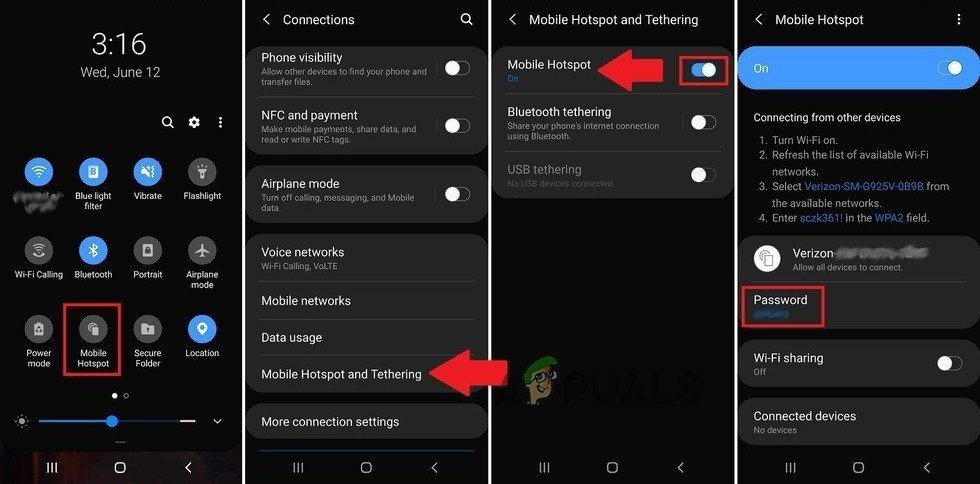 Aktivieren Sie den Hotspot Ihres Telefons
Aktivieren Sie den Hotspot Ihres Telefons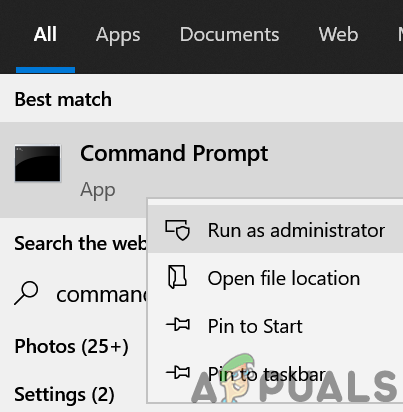 Öffnen Sie die Eingabeaufforderung als Administrator
Öffnen Sie die Eingabeaufforderung als Administrator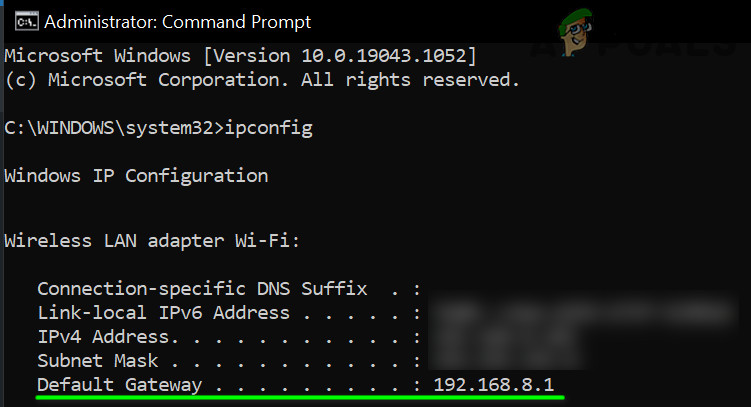 Notieren Sie sich das Standard-Gateway Ihres Netzwerks
Notieren Sie sich das Standard-Gateway Ihres Netzwerks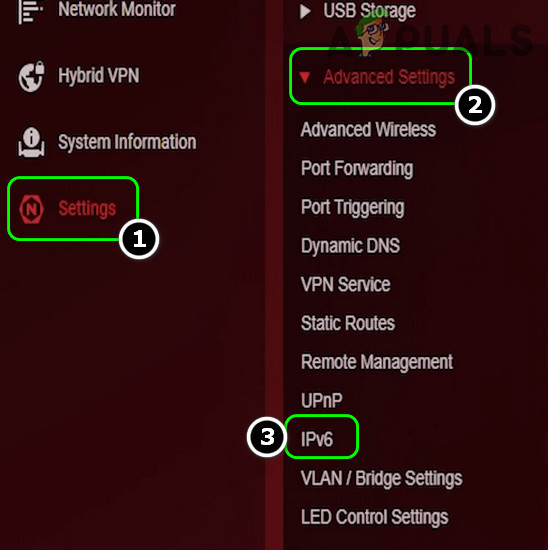 Öffnen Sie die Registerkarte „IPv6“ in den erweiterten Einstellungen Ihres Routers
Öffnen Sie die Registerkarte „IPv6“ in den erweiterten Einstellungen Ihres Routers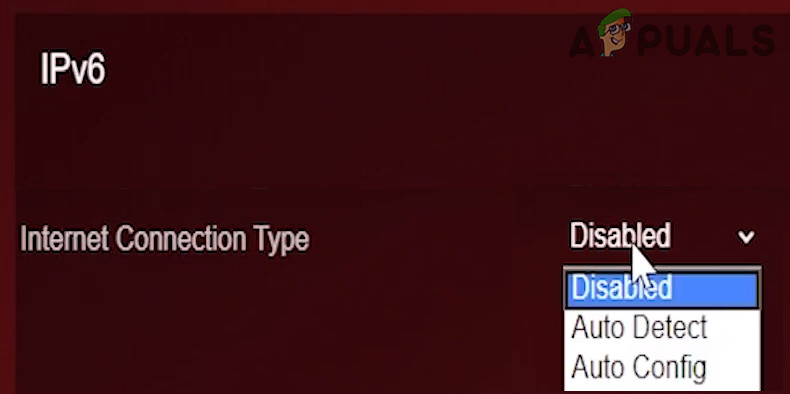 Stellen Sie den Internetverbindungstyp IPv6 auf Deaktiviert ein
Stellen Sie den Internetverbindungstyp IPv6 auf Deaktiviert ein

![Wie gehe ich Bild für Bild auf YouTube vor? [Step-by-Step Pics]](https://okidk.de/wp-content/uploads/2024/02/ft-img-6-768x432.png)


